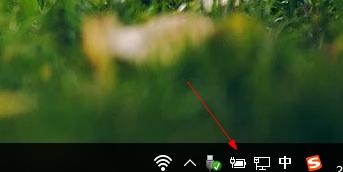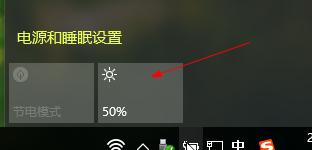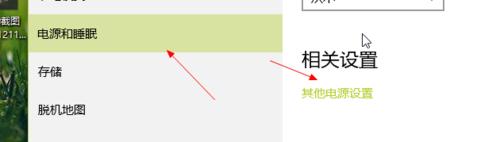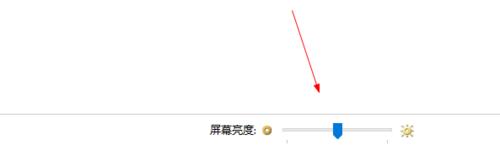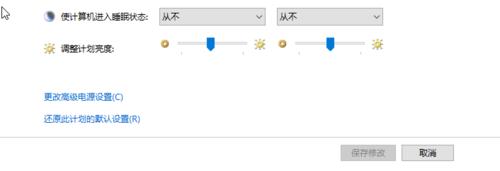有時候,在夜裡面,我們需要屏幕亮度低一些的話,我們可以快速的設置的,我們一起操作一下吧。
方法/步驟
首先,我們會看到我們的電腦界面下面遊戲一個電源的選項的,我們點擊這個電源的選項就好了。
我們點擊一下這個電源的選項,我們就會看到上面顯示了一個屏幕亮度的百分比的,我們就直接點擊就可以更改了。
如果想設置的更詳細的話,我們就可以直接點擊上面的這個電源設置的這個按鈕的,進入到電源選項設置裡面。
進入到這個裡面以後,我們就會看到上面顯示的電源設置的,我們點擊右側的這個更多的電源選項。
進入到這個更多的電源選項裡面以後,我們會在下面看到有一個屏幕調節亮度的,我們就可以直接進行調整了。
或者我們會看到界面上面的有一個平衡和節能的這個模式的,我們點擊任意一個,也是可以進行修改的。
在這個界面裡面,我們點擊進入到裡面以後,就可以修改上面的設置完了,調整好這個屏幕亮度,點擊下面的保存修改就可以了。